Андроид сообщения: как удалить, восстановить и настроить уведомления о непрочитанных
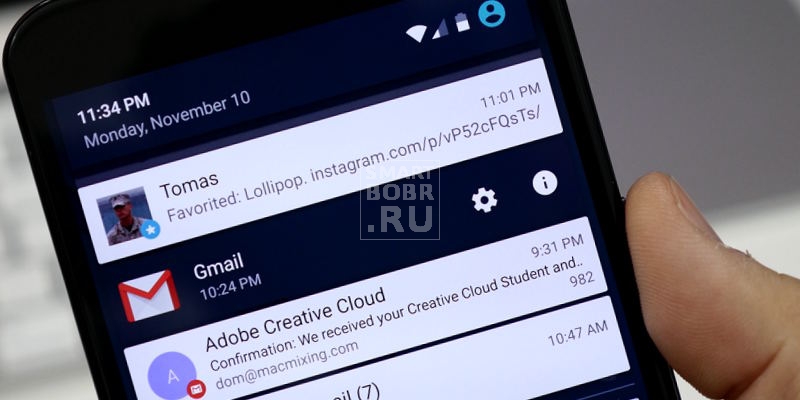
Уважаемые читатели, сегодня мы хотели бы вам рассказать о сообщениях на телефонах Андроид: какие они бывают, как ими управлять, настраивать, удалять и восстанавливать. Андроид сообщения (или уведомления) являются неотъемлемой частью любого телефона или планшета.
Каждое приложение норовит прислать уведомление с какой-либо информацией, причем не всегда полезной.
Среди кучи навязчивых посланий очень легко упустить важное электронное письмо или сообщение из социальной сети. Давайте же разберемся, как управлять и настраивать сообщения на Андроид, чтобы впредь не отвлекаться на неактуальные уведомления.
Какие бывают Андроид сообщения
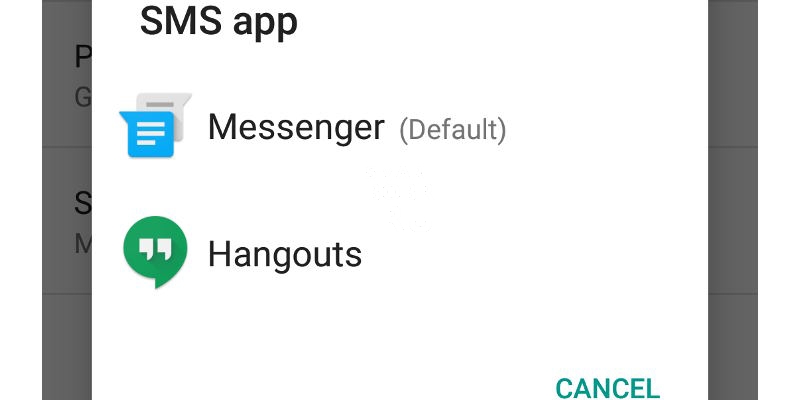
Приложение «Сообщения» в стандартном Android — мрачно и грустно
Посмотреть все 5 фото
Операционная система, олицетворением которой стал зеленый робот, полюбилась пользователям своей гибкостью в настройке и частыми обновлениями. Огромное внимание разработчики Android уделяют системе уведомлений, которая стала некой связующей между устройством и человеком.
В Андроид система сообщений реализована выплывающим окошком, в котором выводятся короткие уведомления от разных приложений. При этом приложение может работать в фоновом режиме, не нагружая процессор.
Естественно, Google не сразу удалось представить на обозрение публики идеальный вариант отображения уведомлений. Так, только в версии Jelly Bean (Android 4.1) появилась возможность отключать сообщения Андроид. А такая полезная «фишка» как быстрый ответ на сообщение прямо из шторки уведомлений и вовсе пришла на Android с версией Nougat.
Все эти незначительные с первого взгляда обновления серьезно улучшали систему уведомлений на Андроид, делая ее более дружелюбной для пользователя. Сегодня уже не приходится искать стороннее программное обеспечение, чтобы заблокировать навязчивую утилиту – все предусмотрено по умолчанию.
Что ж, теперь к тому, какие сообщения бывают на Андроид.
Системные уведомления Android
Купив новый смартфон, на котором будет предустановлено минимум приложений, вы все равно будете получать какие-никакие сообщения. Во-первых, это могут быть уведомления о доступности обновления операционной системы. Во-вторых, сообщения могут слать стандартные приложения, которые сопровождают большинство Андроид-устройств (набор программ от Google). Наконец, уведомления могут исходить от самой системы, к примеру, о низком уровне заряда аккумулятора или ошибках в работе аппарата.
Эти сообщения несут в себе важную информацию (за исключением уведомлением некоторых предустановленных приложений от Google), поэтому их не рекомендуется отключать. Вы же не хотите пропустить актуальное обновление системы или сообщение о нехватке памяти?
SMS, MMS, пропущенные вызовы
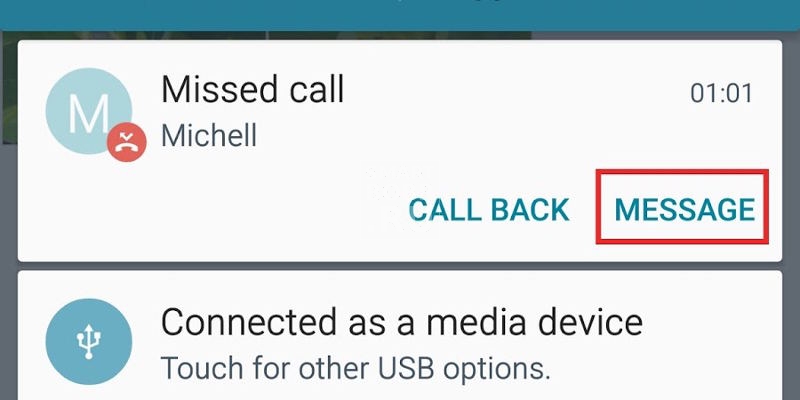
- Какая версия Android самая лучшая: сравниваем от первой до новейшей
- Ошибка сервисов Google play: какие бывают и инструкции что делать
- Почему не приходят сообщения СМС на телефон от банков, сервисов, друзей…
В эту категорию уведомлений поместим сервисы, работа которых зависит от SIM-карты. Это у нас, в первую очередь, SMS-сообщения. Каждый Андроид-смартфон имеет отдельную директорию, куда попадают пропущенные SMS, а пользователь получает их отрывки в виде уведомлений.
Как и в случае с системными уведомлениями, SMS-сообщения часто несут важную информацию, поэтому отключать их не рекомендуется.
Как правило, MMS-уведомления объединены в одну категорию с SMS, поэтому взаимосвязаны.
Также привычным делом являются уведомления о пропущенных вызовах, которые информируют нас о том, что кто-то пытался дозвониться. Понятное дело, что подобные уведомления мало кому понадобится отключить.
Сообщения от приложений
Все, кто пользовался современными смартфонами, наверняка замечали, что практически каждое приложение или игра регулярно уведомляет о каких-либо событиях (доступно обновление, накопилась энергия в игре и т.д.). Вот именно они раздражают обычно сильнее всего. Смартфон может уведомить громким сигналом о том, что пора бы зайти в игры в два часа ночи или на важной встрече, лента сообщений постоянно забита предложениями обновиться до новой версии – и это лишь малая часть.
Если вам не интересно знать, что там произошло в игре пока вы не заходили, то без особых проблем можно отключить сообщения.
Сообщения электронной почты, социальных сетей, мессенджеров
Какой же современный смартфон обойдется без сервисов электронной почты, пары мессенджеров и приложения какой-либо социальной сети?! А нам с упоением приходится наслаждаться перезвоном гаджета, на который поступают сообщения, откуда только можно. Кто, например, сегодня не имеет приложения ВК на своем Андроид-устройстве, которое оповещает не только о новых сообщениях, но и о добавляющихся к вам в друзья пользователей, обновлениях в сообществах и многом другом?
Без электронной почты тоже сложно представить сегодня пользователя. Ну, а чтобы не пропустить ни единого письма, можно и специальное приложение на мобильный девайс установить. Огромную популярность снискали и различного рода мессенджеры для бесплатного обмена сообщениями: Viber, WhatsApp, Telegram, Facebook Messenger и многие-многие другие.
Сообщения электронной почты, социальных сетей или других подобных приложений могут быть отключены, если вы не желаете получать уведомления в шторке.
Где на Андроид отображаются сообщения
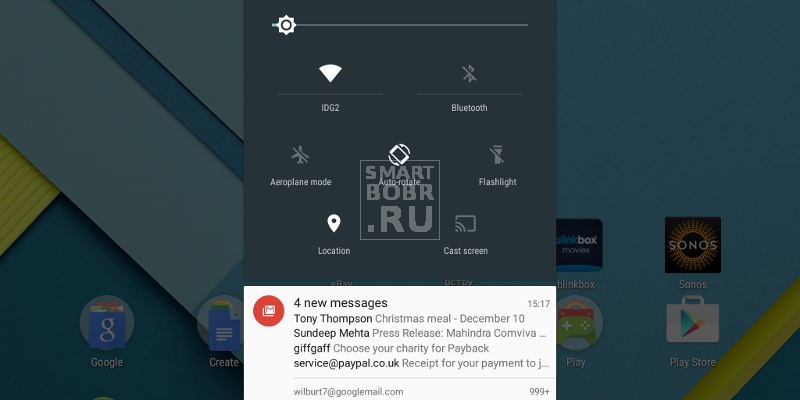
По умолчанию стандартная версия Андроид отображает все сообщения в выпадающей сверху шторке. Здесь можно:
- нажав на уведомление, перейти к приложению, которое является отправителем (в случае с сообщением из социальной сети или мессенджера вы попадете на форму для написания ответа);
- смахнув в сторону, удалить уведомление (также доступна возможность разом удалить все сообщения Андроид).
Кроме того, многие современные Андроид-устройства поддерживают вывод сообщений на Lock Screen (экран блокировки), что позволяет, не разблокировав телефон, перейти к приложению-отправителю. Здесь также можно удалять уведомления, смахивая их в сторону.
В новой версии Андроид, которая должна быть представлена в начале осени 2017 года, одним из возможных новшеств значится счетчик, который будет в виде цифр на иконке приложения показывать количество сообщений.
Некоторые производители задействуют и другие части смартфона для вывода сообщений Андроид. Например, устройства Samsung с изогнутым дисплеем (Galaxy S6 Edge и другие) без дела не оставили место изгиба. У многих смартфонов предусмотрена световая индикация, оповещающая о получении нового сообщения.
Настройка и отключение сообщений Андроид
![]()
Посмотреть все 5 фото
На самом деле сложного в том, чтобы отключить уведомления Андроид и избавиться от массы ненужной информации, нет. Разработчики предусмотрели в операционной системе возможность отключения и настройки сообщений, чтобы пользователь мог выбирать самостоятельно, какие приложения для него в приоритете.
Обратите внимание! Возможность гибкой настройки уведомлений Андроид появилась только в версии 4.1 Jelly Bean.
Итак, если у вас смартфон на Android 4.1, то:
- откройте настройки устройства;
- перейдите к пункту «Приложения»;
- выберите из предложенного списка приложение, для которого хотите отключить уведомления;
- под кнопками «Остановить» и «Удалить» находится пункт «Включить уведомления», напротив которого расположена галочка;
- для отключения уведомлений достаточно убрать галочку и согласиться с предупреждением системы.
В более поздних версиях Андроид появились дополнительные настройки сообщений, которые получили отдельную вкладку «Уведомления и звук». Инструкция выглядит почти также:
- заходим в настройки «Уведомления и звук»;
- находим нужное приложение;
- переключаем тумблер в активное состояние напротив пункта «Заблокировать».
Кроме того, появилась возможность задавать сообщениям различных приложений больший приоритет, чтобы их уведомления выводились выше остальных.
Многие производители, дабы расширить функционал своих устройств, существенно увеличивают возможности настройки уведомлений. Появляются отдельные категории установок, позволяющих задать приоритет вывода сообщений, цвет индикатора событий, разрешить или запретить вывод уведомлений на экран блокировки.
Отключить и настроить вывод сообщений можно и в настройках конкретного приложения (не каждого). К примеру, такую возможность поддерживают приложения «Вконтакте» и «Одноклассники» на Андроид. Перейдя в настройки, можно установить, какие оповещения будут поступать, тип сигнала и вибрации, задать цвет индикации. Настройки сообщений имеют и многие популярные мессенджеры.
Как восстановить SMS-сообщения на Андроид
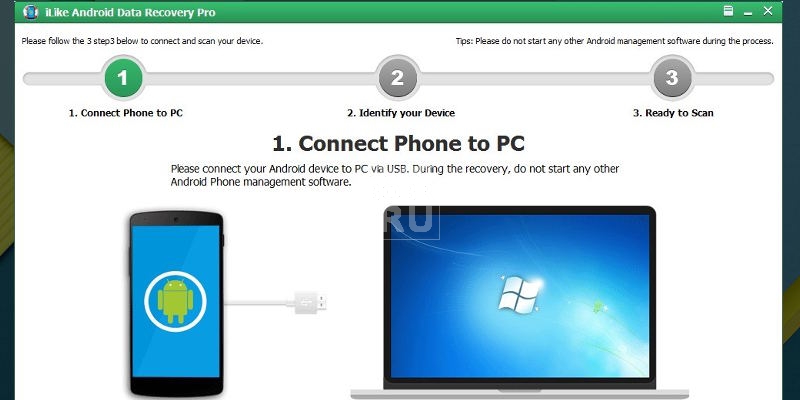
Нередко удаленное сообщение нужно срочно восстановить. Не стоит впадать в панику, если сообщения было удалено недавно. Вероятно, операционная система еще не успела их перезаписать, а потому шанс на восстановление велик.
Практически невозможно восстановить сообщение, удаленное несколько месяцев или лет назад. Скорее всего, все это время устройство активно использовалось, а все остаточные файлы от сообщений система давно подчистила.
Для восстановления SMS-сообщений на смартфоне Андроид мы рекомендуем использовать программу Android Data Recovery (для персональных компьютеров). Это отличное средство, которое не только поможет вернуть старые сообщения, но и, к примеру, потерянные фотографии или видео.
- устанавливаем на ПК программу;
- на смартфоне включаем режим отладки по USD;
Режим отладки активируется в настройках смартфона, а точнее – раздел «Параметры разработчика», который становится доступным после многократных нажатий на версию ОС.
- подключите телефон к компьютеру;
- запустите программу Android Data Recovery и следуйте указаниям;
- в главном окне находим кнопку «Старт», которая запустит поиск удаленных сообщений;
До начала сканирования программа обратится к смартфону за доступом к памяти ОС Андроид, подтвердите разрешение, нажав кнопку «Allow».
- через несколько минут вы получите список СМС-сообщений, которые были удалены;
- выберите те сообщения, которые вам нужны, и нажмите кнопку «Восстановить».
В конце еще раз отметим: далеко не все сообщения подвергаются восстановлению. На это влияет и срок, который прошел с момента удаления, и активность использования смартфона, и некоторые другие обстоятельства.
Заключение
Что ж, в сегодняшнем материале мы постарались донести до вас всё, что нужно знать о сообщениях на Андроид. Они являются неотъемлемой частью столь популярной операционной системы, поэтому важно уметь настраивать их и отключать. Думаем, не лишней будет и инструкция по восстановлению сообщений на Андроид.
Источник: smartbobr.ru
Контакты, звонки и SMS в Андроид
За эти три функции в Android OS отвечают три отдельные программы, которые, тем не менее, тесно связаны между собой.
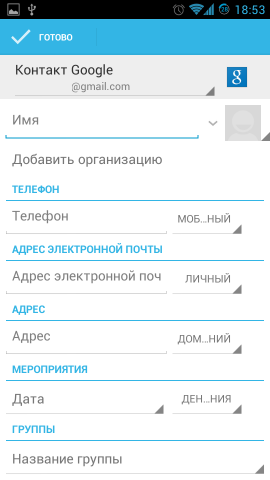
Приложение Контакты является адресной книгой пользователя, куда заносятся контакты из всех возможных источников — SIM-карты, внутренней памяти телефона, аккаунта Google, учётных записей социальных сетей (например, Facebook, VK) и мессенджеров (например, Skype). Интерфейс программы поделён на три вкладки — группы, общий список контактов и часто набираемые. Добавить новую запись можно из второго экрана путём нажатия на кнопку в правом нижнем углу (в стандартном приложении Android OS), а выполнить поиск по уже имеющимся — с помощью нажатия на пиктограмму лупы внизу каждой вкладки.
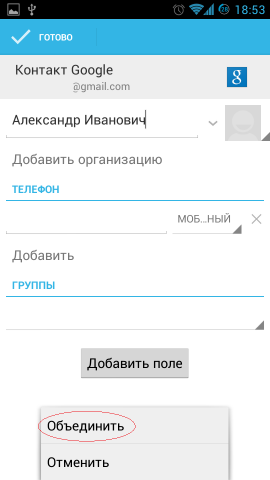
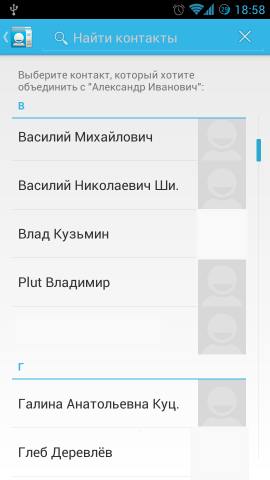
Если получилось так, что у вас дублируются некоторые контакты (если у них имеются записи в нескольких источниках одновременно, например, в Google и Skype), то есть возможность их визуального объединения. То есть, отображаться в списке будет одна запись, но информация в ней будет зависеть от её изменения в каждом из объединённых аккаунтов. То есть, если вы, например, решите удалить контакт из адресной книги Skype, то информация о нём пропадёт и из объединённой записи в адресной книги при ближайшей синхронизации. Само объединение обычно происходит автоматически, но есть возможность сделать это и вручную. Для этого необходимо на экране контакта нажать кнопку “меню”-”Редактировать”-снова “меню”-”Объединить” и выбрать другую карточку, с которой требуется произвести слияние.
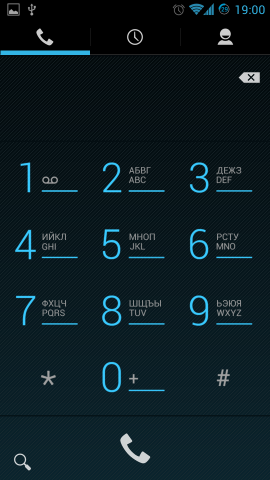
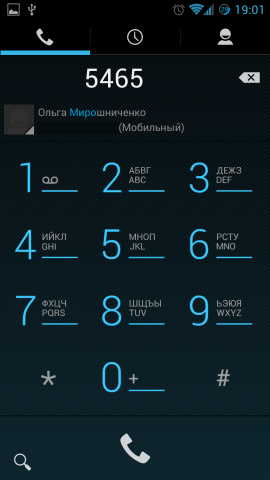
За совершение звонков, как мы уже говорили, отвечает приложение Телефон, которое также состоит из трёх вкладок. Первая — номеронабиратель, для набора номера или USSD-запроса вручную. Но его, благодаря функции SpeedDial, можно использовать и для набора контактов из адресной книги — достаточно ввести цифровыми клавишами несколько первых букв имени или фамилии нужного человека (подобно режиму Т9 в обычных мобильных телефонах).
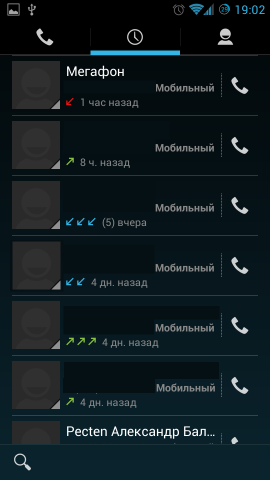
Вторая вкладка — история вызовов, а третья показывает список всех контактов с номером мобильного телефона.
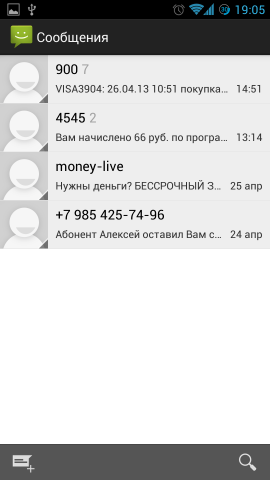
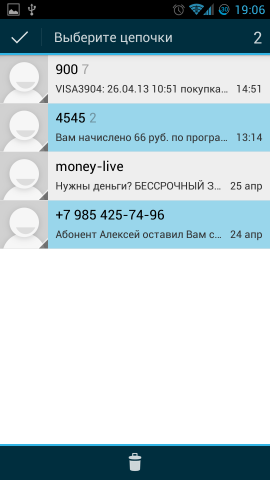
Последняя программа в нашем списке предназначена для работы с SMS и называется “Сообщения”. Как и во всех современных смартфонах, сообщения представлены в виде неразрывных цепочек диалогов, по одному на каждый контакт. Сообщения можно удалять как по отдельности, так и всю цепочку сразу. Также можно заблокировать выбранную запись, чтобы случайно не стереть при множественном удалении.
Статьи по теме: Android FAQ
- Преимущества и недостатки Андроид
- Первое включение Андроид
- Работа с интерфейсом в Андроид
- Многозадачность Андроид
- Настройка интернет на Андроид
- Перенос контактов на Android
- Беспроводные сети Андроид
- Настройки андроид устройства
- Использование оперативной памяти в Android
- Личные данные в Андроид
- Безопасность на Андроид
- Энергосбережение на Андроид
- Контакты, звонки и SMS в Андроид
- Камера в Андроид
- Google Play на Андроид
- Работа с файлами на Андроид
- Установка приложений из сторонних источников на Андроид
- Сервисы Google в Андроид
Источник: upgrade-android.ru
Android Сообщения 7.0.039
![]()
Android Сообщения — это удобная программа, позволяющая обмениваться голосовыми сообщениями, текстовой информацией, видео и аудио контентом в режиме реального времени.
Функционал Android Сообщения
Приложение способно делать качественные снимки и продолжительные записи, которые моментально отправляются собеседнику. Для удобного общения с друзьями и близкими можно использовать функцию голосового сообщения.
Фон программы меняется при общении с определенным контактом. Пользователь может создать групповой чат и делиться своими эмоциями сразу с несколькими собеседниками.
Особенности приложения
- Передача данных осуществляется с помощью Wi-Fi соединения или через мобильную сеть передачи данных. Отправитель SMS может увидеть, когда получатель прочитает послание.
- Программа работает на устройствах Android™ 4.4 и более поздних версиях. Разработчики внедрили кнопку «+» для добавления в чат переписки смайликов и стикеров.
- При необходимости, утилита может определять местоположение устройства на карте и указывать точные координаты.
Преимущества
- возможность блокировки неугодных собеседников и отправки сообщений в архивный раздел;
- наличие одновременно яркого и простого интерфейса;
- функция быстрого поиска нужной информации в истории переписки;
- возможность легкого нахождения собеседника из длинного списка контактов;
- моментальный обмен MMS и SMS сообщениями;
- качественная запись видео, аудио и голосового сообщения.
Источник: biblsoft.ru
Google: как сделать Push-уведомления в Android, чтобы они не разряжали телефон

Ежедневно мы получаем десятки, если не сотни уведомлений. С утра до вечера они сыпятся на нас из всех приложений, сервисов и даже веб-сайтов, оповещая о входящих сообщениях, встречах, событиях и многом другом. Не запутаться в непрекращающемся потоке — уже победа, но иногда мы случайно закрываем уведомление, не прочитав его содержимого. Знакомо? Рассказываем, что делать в таких случаях и как открыть однажды закрытое уведомление, даже если с того момента прошло несколько дней.

Закрытые уведомления не пропадают бесследно и их всегда можно найти
Существует два способа просмотреть уведомления на Android, которые вы случайно закрыли. Первый — штатный. Он подойдёт не всем, потому что далеко не каждая оболочка включает в себя такую возможность. Убедиться, сохраняет ли ваш смартфон историю всех поступивших уведомлений, можно довольно легко.
Где хранятся пуш-уведомления и информация о последних действиях на Андроиде
Сегодня смартфоны литерально ведут учет всех действий. Они записываются на облако в Google-аккаунте и могут быть отображены по запросу пользователя. В журнале последних событий Андроид собраны не только поисковые запросы в сети, но также данные о взаимодействии с приложениями и сервисами. Чтобы иметь доступ к этой информации необходимо иметь представление о том, как узнать последние действия на телефоне Андроид.

Каждый день мы получаем множество уведомлений
Записи об активности пользователя отображаются в хронологическом порядке, иногда могут быть сгруппированы. Найти информацию можно в настройках. Надо в разделе «Аккаунт» открыть секцию данных и персонализации, затем выбрать «Мои действия». При необходимости можно искать по дате или ключевым словам, используя поисковую строку со встроенными фильтрами.
Важно! Данные хранятся в облаке только при условии, что активирована функция «История приложений и веб-поиска».
Платформа Андроид имеет и собственный нативный список действий пользователя, которые отображаются в виде коротких записей. Они гораздо менее информативны, чем привычные развернутые сообщения, но позволяют отыскать упущенное оповещение.

Интерфейс журнала уведомлений
На каких версиях Андроида нет архива уведомлений
Но посмотреть историю совершенных действий, сохраненную системой, удастся не всегда. Архив отправленных телефоном нотификаций есть только в версиях, начиная с 4.3 Android Jellybean. Телефоны с более старой операционной системой такой функцией не обладают.
Узнать версию системы и прошивки можно в настройках телефона. Для этого потребуется найти раздел «Система», перейти к «Дополнительным настройкам» и затем в секцию «Обновление системы». Откроются пункты «Версия Android» и «Обновление системы». Просмотрев данные каждого из разделов, можно будет понять, какое ПО установлено на устройстве.
Обратите внимание! Владельцы Андроидов 5-9 имеют журнал уведомлений, но путь к нему может отличаться.

Версии Android



Notification Manager
Знакома ли вам ситуация, когда на протяжении дня панель за шторкой вашего смартфона настолько заполнена уведомлениями, что единственным выходом из этого бедствия может быть очистка всех записей одним нажатием на соответствующую кнопку? Решить эту проблему сможет Notification Manager. В каком-то смысле это приложение будет очищать их за вас. Программа умеет перехватывать абсолютно все оповещения и скрывать их в панели уведомлений.

После предоставления Notification Manager доступа к уведомлениям в шторке будет висеть простой виджет, показывающий значки приложений и количество непрочитанных уведомлений рядом с ними. Но интересней даже не это. Notification Manager дает пользователю возможность самостоятельно устанавливать правила получения уведомлений: фильтровать их, группировать по приложениям, устанавливать время и дни недели, когда хотите получать или, наоборот, не получать оповещения от определенных программ. Любители минимализма могут вообще отключить виджет и сделать так, чтобы в шторке не было никаких уведомлений. Уведомления будут продолжать приходить исправно, со звуковым сигналом, а вот просмотреть их будет можно только в журнале в приложении.

Некоторые пользователи используют Notification Manager, чтобы избавиться от ненужных системных оповещений, например, «батарея заряжена», «обнаружена SD-карта», «скриншот сохранен» и прочих. В приложении нет никаких ограничений на хранение уведомлений, ни по времени, ни по количеству. Notification Manager отлично справляется со всеми событиями на устройстве, будь то уведомление от стороннего приложения либо системное оповещение.
Как активировать встроенный журнал уведомлений
Запустить встроенный архив полученных сообщений несложно, однако нужно наверняка знать порядок действий, поскольку очевидного способа это сделать не существует. Пользователю придется на короткое время стать разработчиком. Но пугаться не стоит, достаточно только настроить устройство, писать коды на этом этапе не нужно.
Установка своей мелодии на СМС для Android
Порядок действий для любой модели Андроид (Huawei, Самсунг, Xiaomi, Lenovo, Honor, Xiomi и т. д.) следующий:
- С помощью виджетов или главного меню перейти в настройки.
- Открыть раздел «О телефоне».
- Выбрать пункт «Номер сборки». (Если открылось следующее меню, нажать на вариант «Сведения о ПО»).
- Нажать на него несколько раз для активации режима разработчика. Обычно достаточно 5-7 кликов. На экране высветится сообщение.
- В главном меню настроек появится раздел «Для разработчиков». Через него можно осуществить все необходимые настройки.
Однако такой вариант, как просмотреть уведомления на Android, большинству пользователей покажется слишком сложным и длительным.
Обратите внимание! Создать быстрый путь к архиву можно с помощью виджетов, если такая функция поддерживается моделью телефона.

Активация режима разработчика
Итоги
По соотношению «реализация/функциональность» больше всего понравились приложения Boomerang и Notification Manager. Boomerang содержит интересную идею сохранять важные уведомления и оставлять их «на потом», но, к сожалению, пока не может создать резервную копию всех уведомлений автоматически без участия пользователя, как это делают другие приложения. Notification Manager при правильной настройке может послужить хорошим выбором для тех, кто хочет иметь резервную копию всех уведомлений, включая системные события. При этом присущая в нем возможность организации уведомлений по группам очень кстати.
Как посмотреть закрытые уведомления на телефоне Андроид через виджет настроек
Не приходят уведомления ВКонтакте, Android
Если на главном экране доступен виджет «Настройки», то есть и путь, как посмотреть сохраненную историю уведомлений на Андроид. Чтобы активировать журнал уведомлений достаточно:
- Зажать любое пустое место на экране на несколько секунд.
- Дождаться возникновения на экране виджетов.
- Среди доступных значков выбрать иконку шестеренки (настройки) и перетащить на основной экран.
- Кликнуть по значку, чтобы открыть доступные функции.
- Найти пункт «Журнал уведомлений Андроид» (обычно 4-й или 5-й в списке) и открыть его.
Таким образом, легко можно получить доступ к записям системы о последних совершенных действиях и извещениях системы из телефонной или интернет-сети.
В Интернете
Можно использовать хранилище Google-диск. Для этого необходимо, чтобы телефон и само приложение были синхронизированы с данным сервисом. И, конечно же, чтобы сам пользователь имел аккаунт там. «Яблочники» же могут использовать аналогичный облачный сервис iCloud и архивировать историю чата в любое время. Несколько непривычный способ – отправка архива самому себе по электронной почте.
Для того, чтобы это сделать, нужно перейти на экран нужного чата, прокрутить его вниз и выбрать пункт «Экспорт чата». Останется ввести адрес электронной почты и нажать на «Отправить». Здесь же можно выбрать параметр, архивировать переписку со всеми вложениями или только тексты.
Внутри устройства или на карте памяти
Но, как правило, пользователи предпочитают сохранять переписку либо на самом устройстве, либо на внешней SD-карте. Последний вариант удобен тем, что можно перенести весь архив на любое другое устройство. Архивация происходит автоматически раз в день.
Чтобы добраться до архива, необходимо воспользоваться любым файловым браузером и перейти по адресу: /sdcard/WhatsApp/Databases
– если сохранение было настроено на внешнюю карту. Или в папку WhatsApp/Databases – если на внутреннюю память телефона.
Таким образом, ответ на вопрос, где хранятся сообщения WhatsApp, довольно прост. В любое время можно перенести историю сообщений на другое мобильное устройство или, например, восстановить из архива старую переписку. Правда, если не переносить файлы архивов в другие папки, папка Databases очищается автоматически через неделю. Восстановить данные в этом случае уже не получится.
Я считаю, что каждый более или менее “прошаренный” пользователь устройства на базе ОС Android должен знать, что хранится на его аппарате и в каких папках. Поэтому сегодня я хочу рассказать именно о структуре и предназначении системных каталогов.
Как посмотреть историю уведомлений через сторонние приложения
Как настроить панель уведомлений андроид
Даже если версия ОС поддерживает встроенный журнал событий Андроид, он может оказаться разочарованием сразу по нескольким причинам. Во-первых, записи гораздо менее информативны, чем первоначальные уведомления. Например, они покажут, что было получено сообщение в мессенджере, но не отобразят его содержимое или отправителя.
Во-вторых, простым нажатием открыть приложение-источник уведомления не выйдет. В третьих, история уведомлений Android хранится только за последние 24 часа, что существенно ограничивает список того, что может при необходимости найти пользователь. К счастью, существует множество программ, позволяющих сохранять более подробные уведомления за более длительный период. Из них можно выделить 2 самых популярных приложения.
Past Notifications
Бесплатная программа, сохраняющая до 200 последних уведомлений системы. При этом остается не только запись к нотификации, но и ее полное содержимое. Past Notifications группирует уведомления по времени и приложениям-источникам, а также позволяет настроить фильтр для игнорирования нежелательных уведомлений, удалять ненужные сообщения.

Интерфейс приложения
Функция, которой так не хватает нативному журналу – возможность перехода к программе-источнику при нажатии на уведомление доступна в приложении. Настроить можно только отображение иконки программы на главном рабочем столе и количество отображаемых на экране нотификаций.
Обратите внимание! Если пользователь дружит с английским, то лучше пользоваться оригинальным интерфейсом приложения, поскольку оно русифицировано с помощью машинного перевода, что не выглядит слишком удобочитаемо.
Notification History Log
Эта программа не так популярна, как предыдущая, однако дополнительно к основной функции сохранения истории уведомлений позволяет также получать о них расширенную информацию и читать удаленные сообщения. Все уведомления сгруппированы в зависимости от приложения.
Notification History Log позволяет удалять ненужные сообщения, а также возвращать важные уведомления обратно на экран. Дополнительно пользователь может блокировать сигналы выбранных приложений.
Следовательно, если немножко подкорректировать настройки телефона, можно получить доступ ко всем не прочитанным уведомлениям.
Boomerang
Boomerang следует концепции популярного сервиса отложенного чтения Pocket. Это новое приложение, которое, в отличие от других программ, не сохраняет автоматически уведомления в журнал, а оставляет за пользователем право самостоятельно выбирать действия по каждому уведомлению. Boomerang интересен тем, что позволяет не только сохранять оповещения, но и устанавливать напоминания на каждое из них.

Установка приложения – процесс стандартный: предоставляем утилите доступ к уведомлениям и выбираем приложения из списка. Либо же разрешаем программе полностью контролировать оповещения от всех установленных программ.
Boomerang вступает в работу в тот момент, когда вы смахиваете стандартные уведомления в шторке или на экране блокировки — появляется дополнительная панель с двумя кнопками «Сохранить» и «Сохранить + Напоминание». Если ничего не предпринять, она автоматически исчезнет через определенное время, указанное в настройках программы. Список всех сохраненных уведомлений можно увидеть, запустив программу. Долгий тап на уведомлении позволяет добавить, убрать или изменить напоминание.

Несмотря на интересную задумку, у программы имеются недостатки. Во-первых, все-таки хотелось бы иметь возможность автоматически сохранять историю всех уведомлений. Во-вторых, Boomerang пока не умеет перехватывать системные оповещения и не работает с некоторыми системными приложениями.
Источник: xiaomi-fun.ru